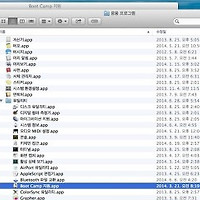USB 외장하드가 인식은 되는데 탐색기에 뜨지 않아 그쪽 자료나 데이터에 접근할 수 없는 경우가 있습니다. 이건 사용하고 있는 컴퓨터의 하드웨어나 운영체제가 변경된 경우에 발생할 확률이 높습니다. 만약 이렇게 되었을때 바탕화면 `컴퓨터 - 관리 - 디스크 관리`로 들어갑니다.
만약 `동적` 디스크에 노란색 마크가 보인다면 마우스 오른쪽을 눌러 `디스크 다시 활성화`를 선택하면 문제가 해결되지만 위처럼 빨간색으로 되어버리면 그렇게는 안 됩니다. `기본 디스크로 변환`을 하게 되면 그때부터는 오류없이 외장하드를 사용할 순 있지만 그렇게 되면 안에 있는 데이터는 전부 지워져 버립니다.
그래서 안에 있는 데이터와 자료를 살리기 위해 전문 복구 프로그램 R-Studio를 사용합니다. 여지껏 써본 관련 프로그램들 중에서 제일 나은 소프트웨어입니다. 예전에 윈도우즈 XP에서 레지스트리 한 번 잘못 건드렸다가 망테크 타고서 어쩔 수 없이 하드를 포맷하고 이걸로 100% 복구한 적도 있습니다. 프로그램을 실행시키면 외장하드가 모두 인식이 됩니다.
해당 하드디스크를 누르고, Open Drive Files를 선택하면 안에 들어있는 데이터 목록을 확인할 수 있습니다.
여기서 ROOT에 마우스를 대고 우클릭하여 Recover를 실행하는데 주의할 점은 다른 하드디스크로 백업을 해야되겠죠. 백업할 디렉토리를 선별해서 선택할 수도 있는데 그러면 Recover Marked로 실행해야 합니다.
데이터를 옮길 output 위치를 정해주면 백업이 시작됩니다. 시간은 좀 걸리겠네요. 이 방법 말고도 직접 하드디스크를 케이스 내부에 장착해서 옮겨도 됩니다. 선택의 문제이나 뚜껑열고 그러긴 좀 귀찮아서.. 이거 옮기는 동안 커피 사러 갔다 옴.
다른 디스크가 있다면 동일하게 작업해주면 됩니다. 그리고, 만약 작업 과정에서 트로이목마 등의 악성코드가 발견된다면 당연히 그리고 살~짝 치료하기 눌러주면 되겠죠.
그런 다음 마지막으로 동적디스크를 `기본디스크`로 바꿔주면 앞으로 오류없이 사용할 수 있게 됩니다.
외장하드 250GB가 3번째 디스크로 잡혔습니다.
드라이브 문자를 할당하고, 깔끔하게 NTFS 빠른 포맷을 해 줍니다.
이제 윈도우즈 탐색기에서도 인식을 해서 접근이 가능해졌습니다. 끝~!
'windows > windows7' 카테고리의 다른 글
| windows7 윈도우즈7 부팅 usb 만들기 (1) | 2014.10.10 |
|---|---|
| Windows 7 파티션 분할 방법 (0) | 2010.10.05 |
| Windows 7 시작 시 프로그램이 열리지 않도록 설정 (0) | 2010.10.05 |